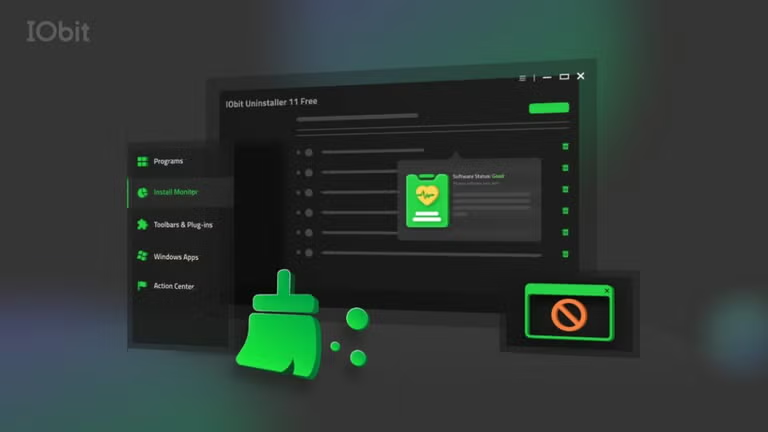Plugin gratuito di Adobe Creative Cloud
Adobe Camera Raw è un plug-in gratuito per la Suite Adobe Creative Cloud che ti consente di modificare le immagini facilmente in un'interfaccia utente pulita. Sebbene ACR sia progettato specificamente per foto RAW, puoi modificare una varietà di formati di file nell'applicazione, inclusi JPEG, TIFF, ecc.
Capture One è un'app di editing fotografico che può gestire file RAW. Puoi anche modificare i formati di immagine JPEG, PSD e TIFF nel software. Adobe Lightroom è un altro programma che può lavorare con immagini RAW. Sia Lightroom che ACR sono parte dell'Adobe CC. Mentre Lightroom è migliore per modificare una grande quantità di immagini contemporaneamente, ACR è ottimale per regolare le foto singolarmente.
Adobe Camera Raw è gratuito?
Adobe Camera Raw è un plug-in gratuito per il pacchetto Adobe Creative Cloud. Tuttavia, Adobe CC è disponibile come un piano basato su abbonamento che riceverai ACR quando acquisti il Creative Cloud.
Camera Raw fa parte di Photoshop?
Il software funziona in una varietà di applicazioni CC: Adobe Bridge, Adobe Photoshop, ecc. Il plug-in Adobe Camera Raw si avvia per impostazione predefinita quando apri un file di tipo RAW.
Come posso ottenere Adobe Camera Raw?
Puoi aprire ACR nel resto delle app Adobe Creative Cloud facendo clic destro su un'immagine per selezionare ‘Apri in Camera Raw’. L'interfaccia utente di Camera Raw apparirà per consentirti di elaborare i tipi di immagine: RAW, JPG, ecc. Poiché Adobe Camera Raw è un plug-in, l'utilità non può essere avviata facendo doppio clic su un'icona.
Ho bisogno di Adobe Camera Raw?
Adobe Camera Raw è un servizio completo che ti consente di modificare i dettagli di ogni immagine. ACR offre strumenti di regolazione avanzati. I regolatori si trovano sul lato destro dell'interfaccia utente. La funzione Modifica automatica è comodamente in cima al pannello. Inoltre, puoi rapidamente toccare il pulsante B&W che è posizionato accanto a Auto.
Puoi aprire più immagini in ACR contemporaneamente. Una striscia di film di foto sarà disponibile. Puoi posizionare la striscia orizzontalmente o verticalmente. Puoi passare tra le immagini facendo clic su quella che desideri al centro.
Ognuno dei regolatori può essere espanso: Base, Curva, Dettaglio, Miscelatore di Colore, Tono Splittato, Ottica, Geometria, Effetti e Calibrazione. Puoi aprire più comandi contemporaneamente. Apparirà una barra di scorrimento per consentirti di sfogliare i menu. Il layout dei pannelli può essere gestito nelle impostazioni. Puoi fare clic sul menu a discesa per modificare il comportamento del pannello: Singolo, Reattivo, e Multi.
Impostazione Singolo è attivata per impostazione predefinita per consentirti di aprire un solo menu alla volta. Solo la scheda corrente sarà aperta fino a quando non fai clic su un altro comando. La modalità Reattiva utilizzerà l'intelligenza artificiale per aprire e chiudere automaticamente le schede per adattarsi al tuo schermo. L'opzione Multi ti consente di avere più pannelli aperti contemporaneamente.
Che cos'è Adobe Camera Raw?
Il menu ‘Base’ ha gli effetti di modifica foto standard: Esposizione, Contrasto, Alti, Ombre, Testura, Saturazione, ecc. Puoi spostare la leva su ciascuna scala mobile per regolare gli effetti. Un numero negativo o positivo sarà posizionato sopra ciascuna barra per rappresentare il posizionamento preciso degli effetti.
Caratteristiche
ACR offre una varietà di curve che ti consentono di controllare i colori: Parametrica, Punto, Canale Rosso, Canale Verde e Canale Blu. La curva parametrica ti consente di cambiare i punti salienti, i toni medi e le ombre dei colori. Puoi posizionare più punti sul grafico con la Curva Punto. I Canali Rosso, Blu e Verde ti danno gradazioni dei colori opposti tra cui puoi muoverti.
La sezione Miscelatore di Colore ti consente di regolare l'HSL: Tonalità, Saturazione e Luminanza. Due opzioni sono disponibili nel menu a discesa: HSL e Colore. La sezione Colore ti consente di regolare la tonalità, la saturazione e la luminanza per ciascun colore. Lo Strumento di Regolazione Mirata è disponibile nella scheda Miscelatore di Colore.
Il segmento Ottica ti consente di gestire il tuo profilo dell'obiettivo. Puoi contrassegnare la casella ‘Usa correzioni del profilo’ per assicurarti che Adobe Camera Raw rilevi automaticamente l'obiettivo specifico che utilizzi. L'area Defringe ti consente di rimuovere manualmente le aberrazioni cromatiche. Puoi effettuare correzioni di verticalità e scalatura nel menu Geometria. Le scale Grain e Vignetting sono disponibili nella sezione Effetti. Il menu Calibrazione ti consente di controllare le impostazioni di calibrazione della tua fotocamera.
Tutti gli strumenti si trovano accanto ai pannelli: Modifica, Ritaglia e Ruota, Guarisci, Pennello Regolato, Filtro Graduato, Filtro Radiale, Occhi Rossi, Istantanee e Preset. L'icona Modifica ti riporterà ai regolatori. Il pulsante Guarisci ti consente di rimuovere macchie sulle immagini.
Controlli potenti
Il Pennello Regolato, i Filtri Graduati e Radiali ti danno un cursore di tonalità. La barra di tonalità ti consente di spostare tutti i colori nella porzione dell'immagine che selezioni. Puoi selezionare la casella di regolazione fine per perfezionare il colore. Lo strumento Pennello ti consente di utilizzare la sensibilità alla pressione. L'opacità dell'effetto sarà determinata dalla pressione che eserciti.
L'opzione Istantanea ti consente di fare uno screenshot per documentare i tuoi progressi. Se desideri tornare a un punto specifico, puoi tornare indietro in base all'istantanea. I pulsanti Prima e Dopo sono disponibili in fondo all'interfaccia utente e li mostrano affiancati facendo clic sul visualizzatore.
Editor dettagliato per più formati
Adobe Camera Raw può essere utilizzato sia su Apple Mac che su Microsoft Windows PC. Puoi modificare foto RAW in un'interfaccia utente pulita. Il design semplice ti consente di creare in un ambiente privo di distrazioni. ACR ti consente di salvare RAW e diversi tipi di file in JPEG, PSD, TIFF, e DNG.
Cosa c'è di nuovo?
Adobe Camera Raw è aggiornato regolarmente dagli sviluppatori. Il software ha recentemente ricevuto molti miglioramenti all'esperienza utente. L'interfaccia utente è stata ridisegnata con nuove funzionalità: sensibilità alla pressione, grafici delle curve, ecc.